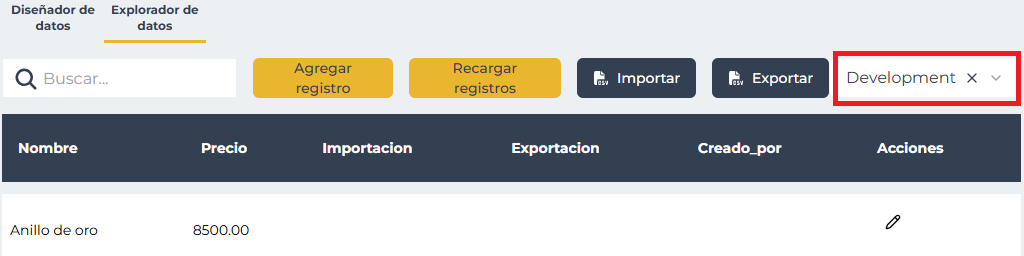Un registro, dentro de la tabla, es una fila de datos que contiene información sobre un tema o un objeto específico dentro del contexto de esa tabla. Cada registro se compone de varios campos (o columnas), donde cada campo almacena un dato específico sobre esa entidad.
Por ejemplo, en una tabla llamada “Empleados”, un registro podría ser una fila que contenga todos los datos de un empleado en particular, como su nombre, puesto, salario, y fecha de contratación. Cada campo de esa fila sería una columna específica, como “Nombre”, “Puesto”, “Salario”, etc.
¿Cómo crear un registro? #
Dentro de la pantalla Diseñador de datos se presenta la pestaña Explorador de Datos, en la cual el usuario tendrá la opción para capturar registros en la tabla seleccionada. Si el usuario accede a esta pestaña, pero la tabla creada aún no posee campos, la opción de crear registros estará deshabilitada.
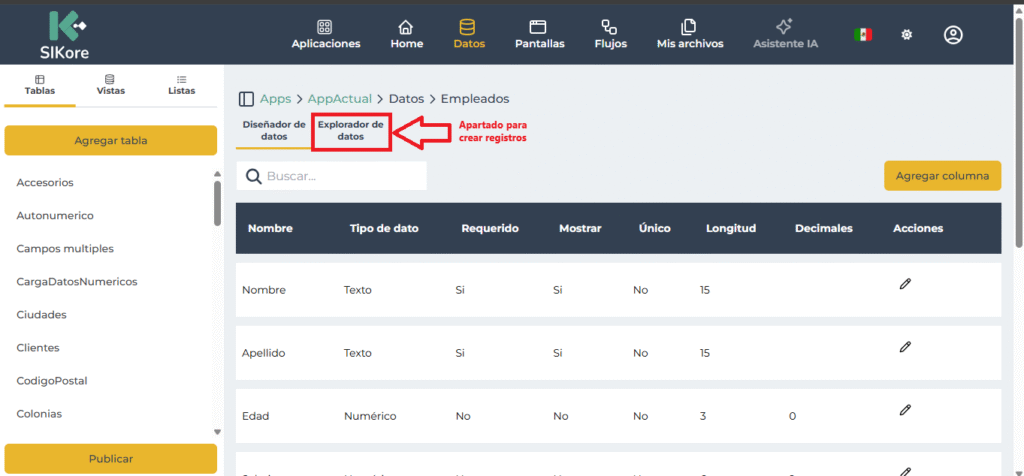
Cuando exista al menos un campo en la tabla, el usuario deberá seleccionar el botón “Agregar registro”, lo que desplegará una ventana emergente solicitando la información deseada para cada campo de la tabla.
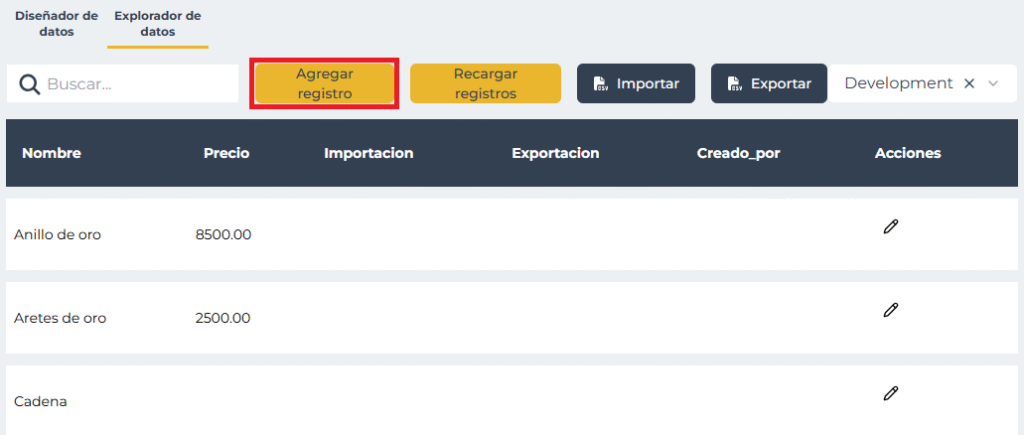
Aunque el usuario tenga la opción de dejar valores en blanco para los campos, deberá tomar en cuenta las reglas seleccionadas para cada campo creado previamente, como si un campo es obligatorio y no puede dejarse en blanco, o si un campo solo acepta números, entre otras. Si el usuario no sigue las reglas del campo, la plataforma impedirá crear dicho registro.
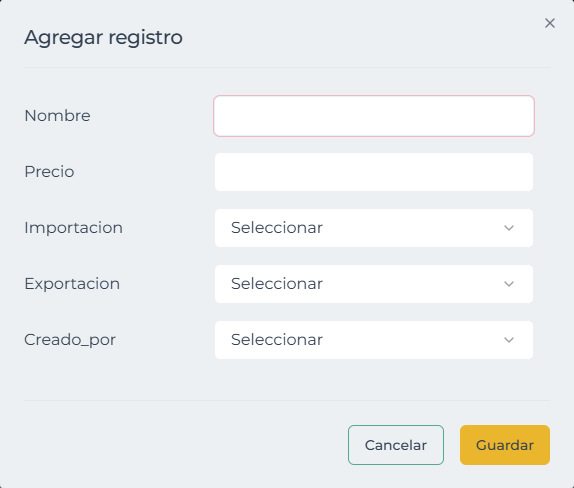
Importante: Esta acción solo estará disponible para usuarios específicos. Esto se debe a que, a diferencia de las pantallas que podrán contener tablas en las que el usuario podrá crear, modificar y eliminar registros dependiendo de las restricciones de la tabla, los usuarios que tengan acceso a esa aplicación en específico del diseñador podrán realizar las mismas acciones sin restricciones, haciendo que la información de la tabla sea más sensible a cambios. Este método es una manera auxiliar de manipular la información, por lo que se recomienda solo utilizarse en situaciones concretas.
¿Cómo modificar un registro? #
Cuando existe al menos un registro en el explorador de datos, los registros disponibles tendrán un icono de lápiz en la parte derecha del registro, en la columna de acciones. Al seleccionar esta opción, se desplegará una ventana emergente con los datos actuales del registro.
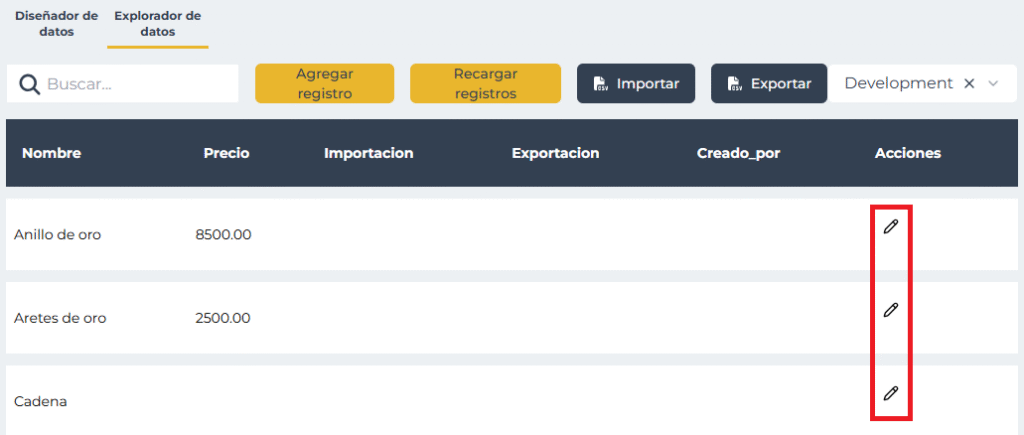
Una vez realizados los cambios deseados, el usuario deberá dar clic en la opción “Guardar” para realizar las modificaciones.

Importante: Al igual que la creación de registros mediante el diseñador, esta forma para modificar registros es un método auxiliar al que solo tendrán acceso usuarios específicos, y al ser un método de modificación de datos sin restricciones, la información se vuelve más sensible, por lo que se recomienda utilizar este método para situaciones concretas.
¿Cómo eliminar un registro? #
Cuando el usuario desee eliminar un registro existente, deberá seleccionar el icono del lápiz en la parte derecha del registro, lo que mostrará los datos actuales del registro en una ventana emergente. Dentro de esta ventana, el usuario deberá dar clic en el botón “Eliminar”, lo que mostrará un mensaje de confirmación si realmente desea eliminar el registro seleccionado.
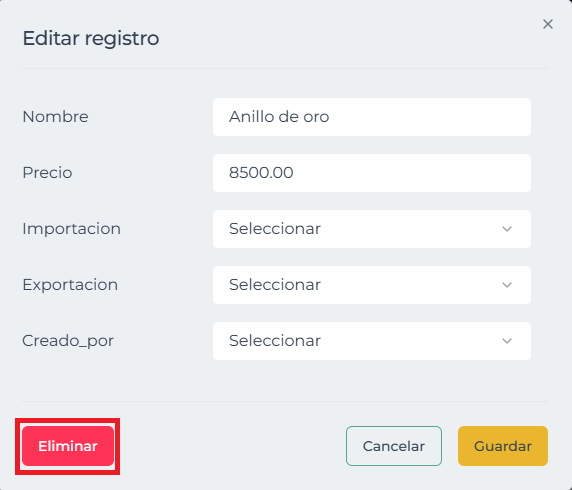
Importante: Al igual que la creación de registros mediante el diseñador, esta forma para eliminar registros es un método auxiliar al que solo tendrán acceso usuarios específicos, y al ser un método de eliminación de datos sin restricciones, la información se vuelve más sensible, por lo que se recomienda utilizar este método para situaciones concretas.
¿Para qué sirve la opción Recargar registros? #
Cuando se crea un registro desde el explorador de datos, estos son introducidos de forma automática en la tabla, pero esto solo funciona cuando se realiza el proceso directo en esta pantalla. Si la acción de crear uno o más registros se realizara desde un apartado distinto u otro usuario realizará esta acción desde un lugar distinto, la tabla no será capaz de actualizar la tabla de registros.
Si el usuario desea mantener los datos actualizados de la tabla sin necesidad de actualizar por completo la página, solo deberá seleccionar el botón “Actualizar registros” en el apartado Explorador de datos.
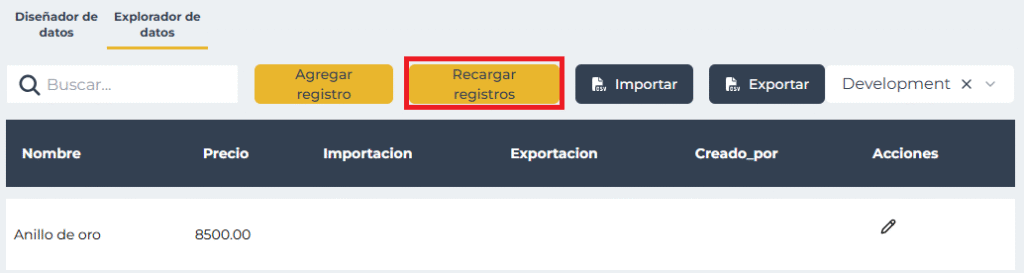
¿Cómo importar registros? #
Cuando el usuario posee una gran cantidad de registros, sería mucho trabajo intentar introducir cada registro por separado, por lo que es más práctico subir todos los registros en un solo envío de datos.
Para importar un conjunto de registros, debe tomarse en cuenta las siguientes reglas:
- El archivo que contiene los registros debe tener un formato CSV.
- El separador es importante debido a que el separador seleccionado es lo que la plataforma tomará en cuenta para diferenciar entre un registro y otro. Usando como ejemplo el separador por “Coma”, durante el ingreso de información, cada “,” encontrada en el documento será considerado el fin del valor de un campo en un registro y el inicio de otro.
- Aunque un campo no sea considerado a la hora de capturar datos para los registros, el campo deber ser visible en el documento, incluso si los registros tienen su valor en blanco.
- Deben seguirse las mismas reglas de cada campo, y así evitar que fallen los registros que no cumplan con las reglas de los campos.
- Se recomienda no dejar líneas en blanco entre los registros.
Una vez el documento con los registros esté listo, el usuario deberá dar clic en el botón “Importar” en la sección Explorador de datos. Esto desplegará una ventana emergente que solicitará al usuario seleccionar el separador a utilizar y agregar el archivo con los registros que desea subir.

Al seleccionar el botón Guardar en la ventana emergente, el tiempo que tardará en subir los registros podrá variar dependiendo de la cantidad de registros subidos. Cuando finalice el ingreso de los registros, se desplegará un mensaje en la parte superior, indicando al usuario cuantos registros fueron ingresados con éxito y cuantos fallaron. Si algunos de estos registros fallaron, en el mismo mensaje, el usuario podrá seleccionar el botón de descarga mostrado para verificar cuales registros no lograron ingresarse y la razón del porque fallaron.
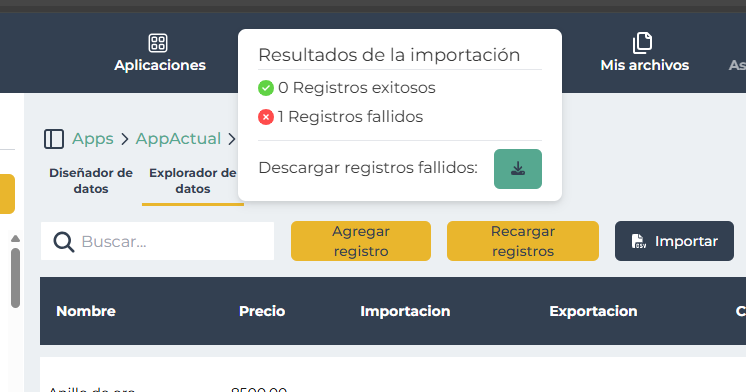
Dentro de la ventana emergente abierta al seleccionar “Importar”, el usuario tendrá la opción de descargar una plantilla de la tabla, permitiéndole ingresar solamente los registros en lugar de crear el documento desde cero.
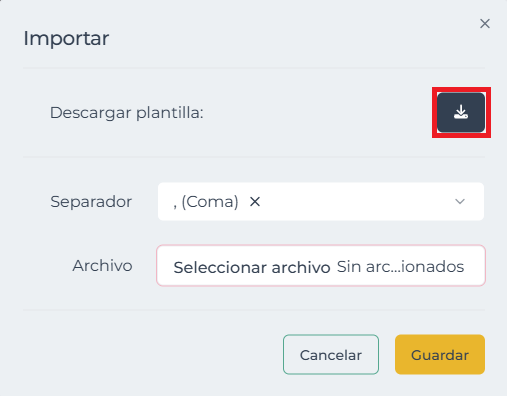
Si el usuario desea crear su propio archivo CSV, puede utilizar el siguiente enlace como referencia: https://www.youtube.com/watch?v=D9WsHqEOiqc
¿Cómo exportar registros? #
Cuando el usuario posee registros en una tabla y desea copiar estos registros en un nuevo archivo, el usuario deberá seleccionar la opción “Exportar” en el explorador de datos. Al hacer esto, se descargará un documento con todos los registros que posea esa tabla.
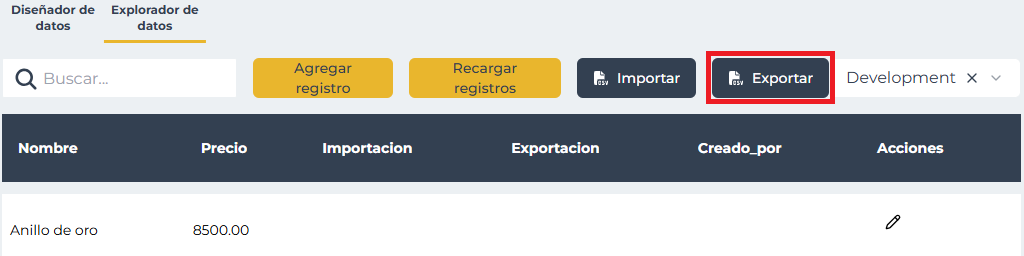
¿Cómo cambiar entre ambientes? #
Los ambientes son de gran ayuda porque permiten al usuario separar la información en distintas áreas. Un ejemplo de esto es cuando se tienen datos de prueba y datos reales. Si el usuario no desea que la información de prueba se mezcle con la información real, el usuario deberá seleccionar el ambiente sobre el que desea trabajar.
Existen diversas razones por las que un usuario puede manejar distintos tipos de ambientes, pero una de las más comunes es debido a que, cuando existe una base de datos que contiene información sensible y no se desea modificar o eliminar información por realizar mal un proceso, se recomienda el uso de otro ambiente que equivale a utilizar una base de datos independiente, logrando almacenar información irrelevante, manteniendo la información de ambas bases de datos separadas. La cantidad de bases de datos a las que tendrá acceso el usuario dependerá del número de ambientes solicitados.
Para desplazarse entre un ambiente y otro, el usuario deberá dar clic en el selector de ambientes, situado en la parte superior derecha del explorador de datos. El número de ambientes dependerá de la cantidad solicitada por el usuario.